- Autora Jason Gerald [email protected].
- Public 2024-01-19 22:11.
- Última modificació 2025-01-23 12:10.
Podeu consultar la versió de Firefox per veure si és hora que l’actualitzeu o podeu fer-ho per solucionar el problema que té el programa. Si esteu connectat a Internet, Firefox s’actualitzarà automàticament quan comproveu la versió.
Pas
Mètode 1 de 2: comprovació de la versió de Firefox al dispositiu mòbil
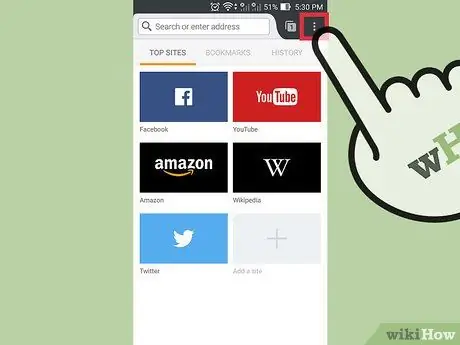
Pas 1. Obriu el menú Firefox
Obriu Firefox i toqueu el botó de menú. A la majoria de dispositius, el botó de menú es mostra com a tres línies horitzontals.
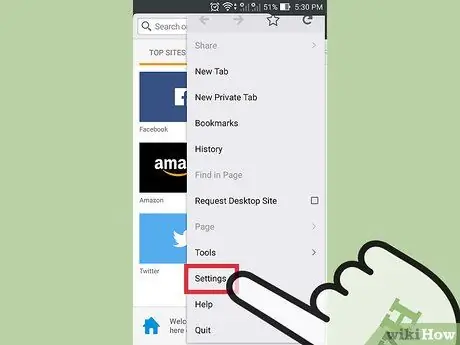
Pas 2. Toqueu la icona d'Ajuda
La icona es mostra en forma de signe d'interrogació dins d'un cercle. Normalment es troba a l'extrem inferior dret de la pantalla.
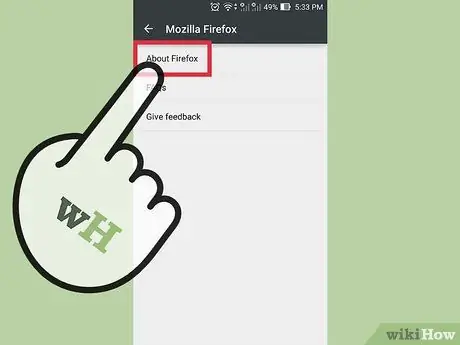
Pas 3. Seleccioneu Quant a Firefox
Seleccioneu aquesta opció de la llista que apareix quan toqueu Ajuda.
D'aquesta manera, la descàrrega de l'última versió de Firefox es farà automàticament. Per evitar que això passi, podeu configurar el dispositiu en mode Avió
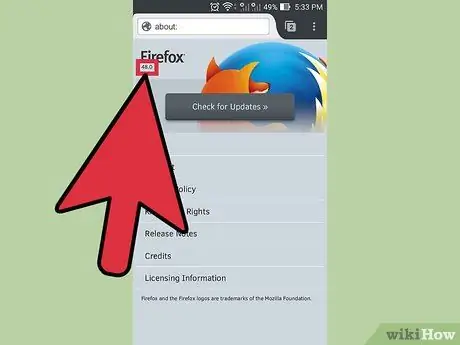
Pas 4. Comproveu el número de versió de Firefox
El número de versió de Firefox és inferior a la paraula Firefox.
Mètode 2 de 2: comprovació de la versió de Firefox a l'ordinador
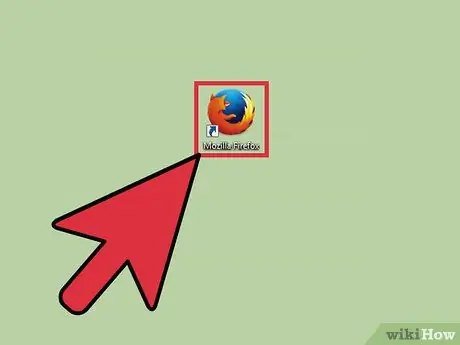
Pas 1. Obriu el Firefox
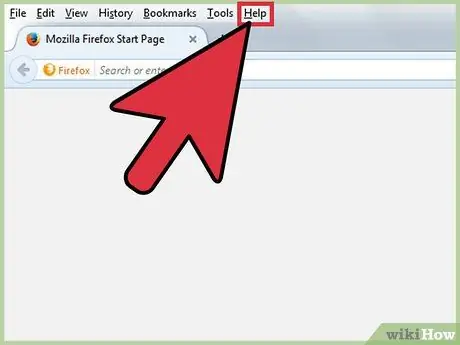
Pas 2. Mostra la barra de menú (barra de menú)
La barra de menú de la part superior pot ser visible des del principi, amb els menús Fitxer i Edita. En algunes versions de Windows i Linux, heu de prémer alt="Imatge" o F10 perquè aparegui la barra de menú.
Com a alternativa, feu clic amb el botó dret a la part superior de la finestra del Firefox i marqueu "Barra de menús"
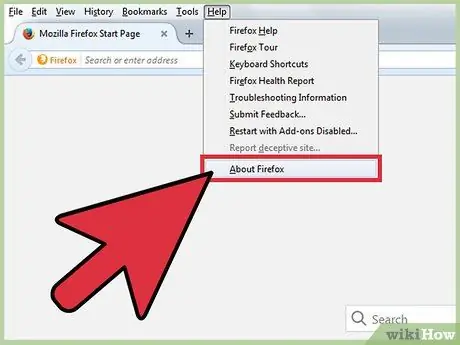
Pas 3. Visiteu la pàgina Informació
Feu clic a Firefox a la barra de menú i seleccioneu Quant a Mozilla Firefox. En alguns casos, la pàgina Quant a es troba a sota del botó Ajuda.
En obrir la pàgina, Firefox s’actualitzarà automàticament. Per evitar-ho, desactiveu la connexió a Internet abans de fer clic a l'opció de menú
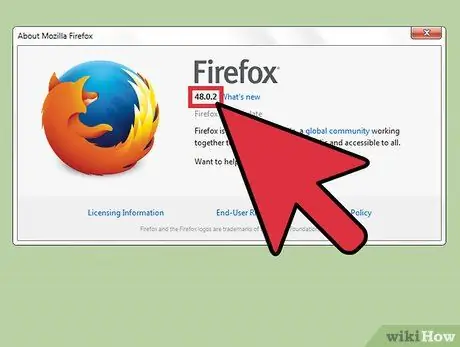
Pas 4. Mireu el número de versió sota la paraula Firefox
Hauríeu de veure aparèixer una finestra amb la paraula Firefox a la part superior. Mireu el número de versió que apareix en negreta just a sota de la paraula.
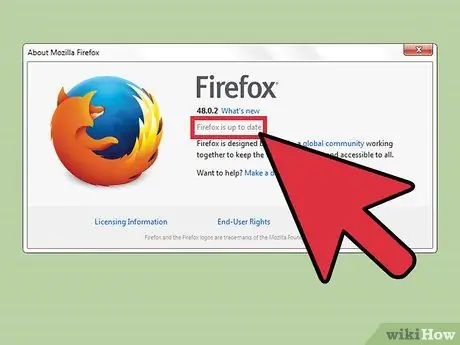
Pas 5. Actualitzeu Firefox automàticament
Si utilitzeu la versió més recent de Firefox, veureu que la frase Firefox està actualitzada. En cas contrari, Firefox començarà a descarregar la darrera actualització automàticament. Comproveu el progrés del procés de baixada a la mateixa finestra Informació, just a sota del número de versió. Un cop finalitzada la descàrrega, l'actualització de Firefox es realitzarà la propera vegada que l'obriu.
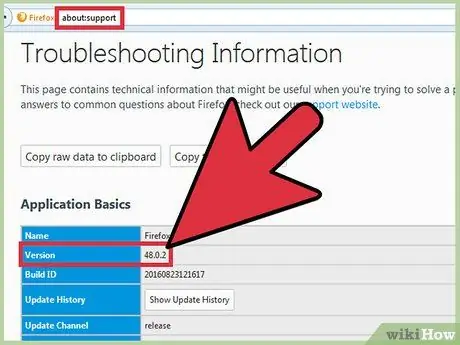
Pas 6. Utilitzeu un altre mètode
Si el menú Quant a no funciona per algun motiu, proveu alguns dels mètodes següents:
- Escriviu about: support a la barra d’adreces i, a continuació, premeu Intro. Hauríeu de veure una pàgina titulada Informació de resolució de problemes, que mostrarà el número de versió de Firefox a l'aplicació Conceptes bàsics de l'aplicació. Utilitzeu about: per veure una pàgina més curta.
- (Només Windows) Feu clic amb el botó dret a la icona de Firefox a l'escriptori. Obriu Propietats i aneu a la pestanya de drecera i feu clic a Obre la ubicació del fitxer. Feu clic amb el botó dret a firefox.exe, obriu de nou Propietats i aneu a la pestanya Detalls. Mireu el número de versió de Firefox al menú.
Consells
- Al Windows 7, podeu obrir el menú del Firefox amb una drecera de teclat. Proveu de prémer Alt + H i, a continuació, Alt + A.
- Si tot això no us va ajudar, obriu la línia d'ordres i, a continuació, escriviu
firefox -version o firefox -v.






